
- •Министерство здравоохранения украины
- •Файловые архивы ftp.
- •Поисковые машины.
- •Интернет – форумы.
- •Статистические методы обработки информации. Первичная статистическая обработка количественных признаков, оценка значимости их различия с помощью программы statistica.
- •Планирование эксперимента. Модули Дисперсионного, канонического и кластерного анализа в программе статистика
- •Корреляция.
- •Функциональные и корреляционные связи.
- •Оценка значимости различия частот наблюдений в независимых выборках по χ2-критсрию Пирсона.
- •Дисперсионный анализ
- •Канонический анализ.
- •Кластерный анализ.
- •Методы кластерного анализа
- •Иерархические методы кластерного анализа
- •Меры сходства
- •Методы объединения или связи
- •Неиерархические методы.
- •Описание алгоритма
- •Критические значения коэффициента Стьюдента (t-критерия) для различной доверительной вероятности p и числа степеней свободы f:
- •Литература.
- •Технология структурного анализа и моделирования sadt.
- •Разветвление дуг
- •Слияние дуг
- •Экспертные системы в технологии как класс интеллектуальных систем Об искусственном интеллекте
- •Направление исследований в области искусственного интеллекта
- •2 Структура интеллектуальной системы
- •Разновидности интеллектуальных систем
- •3. Экспертные системы в технологии как класс интеллектуальных систем Эвристика
- •Экспертная система
- •Особенности экспертных систем
- •Структура и режимы использования эс
- •Организация знаний в эс
- •Отличие эс от традиционных программ
- •Компетентность эс
- •Глубина эс
- •Ошибки экспертных систем
- •4. Классификация экспертных систем
- •Трудности при разработке экспертных систем
- •Экономическая эффективность экспертных систем.
- •Часть вторая работа с ппп «1с:предприятие»
- •1. Первоначальное знакомство с программой
- •1.1. О программе
- •1.2. Запуск программы
- •1.3. Выход из программы
- •1.4. Главное меню
- •2. Начало работы с программой.
- •2.1 Создание собственной информационной базы.
- •Данные, дата изменений которых учитывается программой, называют периодическими.
- •2.2 Основные принципы работы с программой 1:с
- •2.2.1 Справочники. Создание, выбор и удаление элементов.
- •2.2.2 Константы.
- •2.2.3 План счетов.
- •2.2.4 Виды счетов по отношению к балансу.
- •2.2.5 Организация аналитического учета.
- •3. Регистрация хозяйственных операций
- •3.1 Принципы учета хозяйственных операций.
- •3.1.1 Документ в журнале операций.
- •3.2 Типовые операции.
- •4. Анализ хозяйственной деятельности.
- •4.1 Принцип подведения итогов в системе «1c: Бухгалтерия».
- •4.2 Период построения отчетов.
- •4.3 Виды отчетов.
- •5. Организационные вопросы.
- •5.1 Создание списка пользователей.
- •5.2 Сохранение и восстановление данных.
- •5.3 Создание новой информационной базы.
- •5.4 Обновление форм отчетности.
- •5.5 Ввод входящих остатков.
- •5.5.1 Проверка входящих остатков.
- •5.6 Ввод начальных остатков по налоговому учету.
- •5.6.1 Заполнение налоговой декларации.
- •Список литературы.
- •9. Приложение
3.2 Типовые операции.
Типовые операции – это механизм, предназначенный для автоматизированного ввода часто используемых хозяйственных операций. Создавать их и использовать надо тогда, когда готовых документов системы не хватает или они формируют проводки не соответствующие учетной политики принятой на предприятии. «1С: Бухгалтерия» позволяет бухгалтеру самостоятельно создавать типовые операции, тем самым, подстраивая систему под свои потребности. Можно выделить два этапа работы с типовой операцией:
1. Создание шаблона типовой операции. Выполняется один раз и требует определенных усилий.
2. Ввод операции с использованием шаблона. Выполняется многократно, значительно облегчает работу.
Для создания новой типовой операции:
откройте окно Операции \ Типовые операции или нажмите кнопку Типовые операции на панели Меню);
откройте группу, в которой будет расположена новая типовая операция, если требуется, создайте новую группу (Действия \ Новая группа или одноименная кнопка на панели инструментов окна);
введите новый элемент в список (кнопка Новая строка или Действия \ Новый);
перейдите в режим редактирования (Действия \ Редактировать или кнопка Редактировать); отредактируйте шаблон типовой операции и нажмите кнопку ОК.
Редактирование шаблона типовой операции заключается в определении правил заполнения реквизитов, заголовка операции и принадлежащих ей проводок. После того как в нижней части окна выбран реквизит, в верхней части окна в зоне Поле появляется его название. Если реквизит принадлежит заголовку операции, для начала редактирования щелкните по его названию в области Поле или нажмите SHIFT+F6. Для выбранного реквизита может быть указано конкретное значение, если оно постоянно для данного типа операции, например, код счета, субконто и т. д. Если реквизит может менять значение, то значение вводить не следует.
При использовании типовой операции программа будет «вести» пользователя по реквизитам в соответствии с правилами, заданными управляющим элементом Активизация:
• Не изменять – редактирование реквизита невозможно;
• Пропускать – при перемещении по реквизитам этот будет пропущен;
• Активизировать – реквизит обязательно перейдет в режим редактирования;
• Авто – решение об активизации принимает программа.
Во время ввода каждого реквизита операции на экране будет появляться комментарий системы, который можно заменить, введя свой текст в поле Подсказка.
Управляющие элементы «Копирование» и «Формула». Во многих операциях значения реквизитов в проводках повторяются. Например, при постановке на учет основного средства повторяется значение субконто. Для того чтобы не вводить повторяющуюся информацию дважды, используется управляющий элемент Копирование.
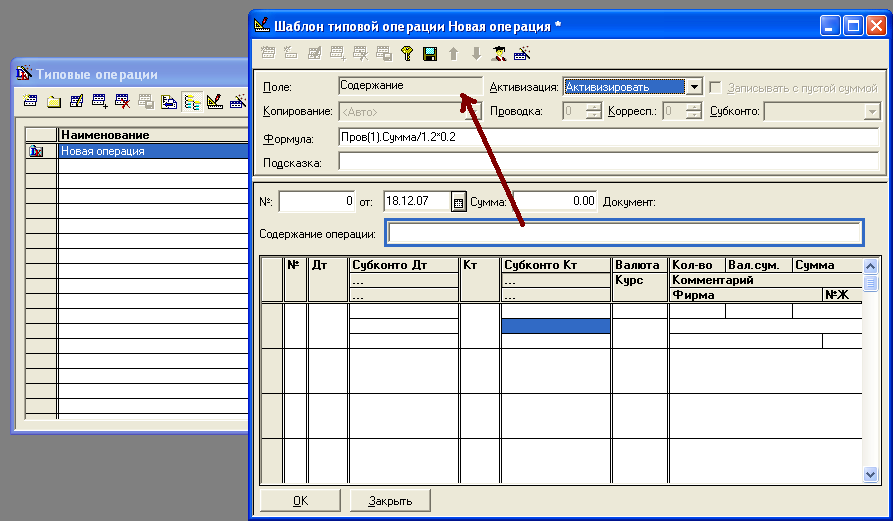
Рис. 15. Редактирование Шаблона типовой операции. В графе Поле отображается название редактируемого в данный момент элемента формы.
Возможные значения:
• Авто – решение о копировании принимается программой ,
• Не копировать – запрет на копирование (отключение режима Авто),
• Наименование реквизита - из предлагаемого списка выберите название реквизита, копию которого Вы хотите ввести в текущий реквизит, и укажите номер его проводки. Если проводка сложная, то указывается номер корреспонденции, а при копировании субконто – его вид.
Значения реквизитов типовой операции могут вычисляться. Формула записывается на встроенном языке системы «1С: Бухгалтерия». Формулы определяют, какие данные используются для расчета и какие действия над ними выполняются. Например, в формуле:
Пров(1).Сумма/1.2*0.2
реквизит Сумма первой проводки делится на 1.2 и умножается на 0.2. Оперативную подсказку по встроенному языку можно получить, если выбрать в меню Действия команду Синтаксис-Помощник или нажать одноименную кнопку. Имена реквизитов конкретных субконто можно узнать из документации или в Конфигураторе по командам Операции \ Конфигурация \ Справочники \ <Вид субконто>. После записи типовой операции в журнал она «забывает», каким способом создана, приобретает свойства операции, введенной вручную, и редактируется как обычная операция. Иногда проще удалить операцию с ошибкой и повторно ввести ее, используя типовую операцию. Если ошибка обнаружена в шаблоне типовой операции, откройте окно Типовые операции, войдите в режим редактирования, исправьте ошибку и сохраните шаблон. Для копирования типовой операции используется команда Копировать типовую (меню Действия) или одноименная кнопка.
